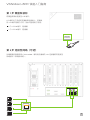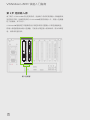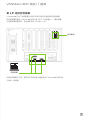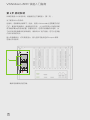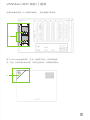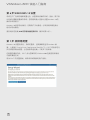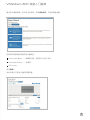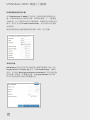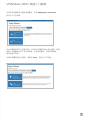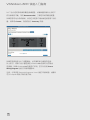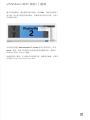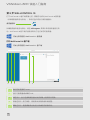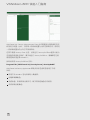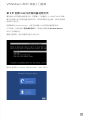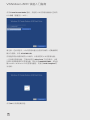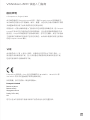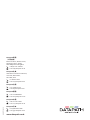Datapath VSNMicro 600 は、世界一流の映像ソリューションを提供するビデオウォールコントローラーです。企業、政府機関、教育機関など、さまざまな分野で幅広く利用されています。
VSNMicro 600 の主な特徴は以下の通りです。
- 最大 4K 解像度の映像入力に対応
- 最大 16 台のディスプレイを接続可能
- 柔軟なレイアウト設定が可能
- ソースのシームレスな切り替えを実現
- リモートコントロールによる操作が可能
VSNMicro 600 は、次のような用途に最適です。
- デジタルサイネージ
- プレゼンテーション
- セキュリティ監視
- 交通管制
- 医療画像表示
- 教育・研究
VSNMicro 600 は、幅広い用途で活躍する、高性能なビデオウォールコントローラーです。直感的な操作性と豊富な機能により、プロフェ
Datapath VSNMicro 600 は、世界一流の映像ソリューションを提供するビデオウォールコントローラーです。企業、政府機関、教育機関など、さまざまな分野で幅広く利用されています。
VSNMicro 600 の主な特徴は以下の通りです。
- 最大 4K 解像度の映像入力に対応
- 最大 16 台のディスプレイを接続可能
- 柔軟なレイアウト設定が可能
- ソースのシームレスな切り替えを実現
- リモートコントロールによる操作が可能
VSNMicro 600 は、次のような用途に最適です。
- デジタルサイネージ
- プレゼンテーション
- セキュリティ監視
- 交通管制
- 医療画像表示
- 教育・研究
VSNMicro 600 は、幅広い用途で活躍する、高性能なビデオウォールコントローラーです。直感的な操作性と豊富な機能により、プロフェ

打造世界一流的视觉方案
快速入门指南
VSNMicro 600

由于每个 Datapath VSNMicro 600 均为按单定
制系统,因此每个系统的组件、输入卡数量
和类型将有所不同。
每个 VSNMicro 600 发货时都会附带打印图
表,其中列有具体的输入卡类型,以及它们
在系统后面板上的位置。
提供的所有输入线缆均已明确标记,用于指
示它们要连接至哪个视频输入连接器。
感谢您购买 Datapath VSNMicro 600
视频墙控制器。本文档旨在快速指
导您完成产品的初始设置。
详细说明请参阅用户手册可在
www.datapath.co.uk下载
2
VSNMicro 600 快速入门指南

第 1 步 键盘和鼠标
将键盘和鼠标连接至 USB 端口。
USB 端口位于系统的前面板和后面板上。前面板
的 USB 端口更便于访问,因此可能更易于使用。
6 个 USB 3.0 端口(后面板)
2 个 USB 2.0 端口(前面板)
第 2 步 连接至网络(可选)
如果要通过网络使用 VSNMicro 600,请利用后面板的 LAN 连接器将其连接至
网络接点(未随附线缆)。
3
VSNMicro 600 快速入门指南

第 3 步 连接输入源
由于每个 VSNMicro 600 均为定制系统,因此每个系统的视频输入卡数量和类
型将有所不同。如果您购买的 VSNMicro 600 配有视频输入卡,则输入连接器
位于后面板,如下所示。
VSNMicro 600 随附的打印图表将显示特定系统的内置输入卡和连接器类型。
将输入源连接至相关输入连接器,可能会为某些输入提供线缆。有关详细信
息,请参阅内容列表。
输入连接器
4
VSNMicro 600 快速入门指南

如果控制屏幕不可用,请将单个视频墙显示器连接至 VSNMicro 600 后部的显
示输出 1 连接器。
第 4 步 连接控制屏幕
VSNMicro 600 在出厂时被配置为使用与系统内图形设备连接的控制屏幕。
将控制屏幕连接至 VSNMicro 600 后部主板上的三个连接器之一。最初需要
为控制屏幕设置系统,包括操作系统(Windows® 10)。
控制屏幕
显示输出
1
5
VSNMicro 600 快速入门指南

确保电源模块安装正确。
1
第 5 步 启动系统
如果您使用 ATX 供电系统,请直接前往下面的图 2(第 7 页)。
对于配有 RPSU 的系统:
运输时,电源模块会被卸下,因此,使用 VSNMicro 600 之前需要先安装
它们。要安装电源模块,请拆除所有包装,小心地将其滑入系统后部配
有顶端护罩 (1) 的电源装置。放置到位时,您将听到清脆的咔嗒声。关
于如何安装电源模块的详细说明,请参阅 PDF 用户指南,您可以在恢复
介质中找到该文件。
插入电源模块时,切勿使用蛮力,因为这样可能会造成 Datapath 保修
范围以外的损坏。
6
VSNMicro 600 快速入门指南

按下 VSNMicro 600 (3) 前部的“开/关”按钮进行启动。将出现短暂延
迟,然后,内部风扇会发出声音。系统完全启动后,风扇噪音将消退。
连接电源 (2) 的缆线(ATX 使用的单线缆),然后接通并开启电源。
3
2
7
VSNMicro 600 快速入门指南

第 7 步 视频墙配置
Windows 10 设置完成后,系统将重启,控制屏幕将呈现 Windows 桌
面,上面显示 Display Driver Conguration Tool (DDCT)。DDCT 将指导您分
步完成图形输出配置,让您能够快速创建一个或多个视频墙。
在配置的最后阶段,DDCT 会为您推荐将 VSNMicro 600 连接至视频墙显
示器的最佳方式。
有关 DDCT 的完整描述,请参阅系统随附的用户指南。
第 6 步 WINDOWS 10 设置
系统在工厂完成构建和配置之后,会重新封装操作系统,因此,首次启
动系统时需要设置操作系统。您将看到输入信息以设置 Windows 10 的
操作系统的提示。
Windows 10 能够自动激活,无需用户手动激活。必须使用网络连接才
能完成自动激活。
强烈建议您创建 USB 闪存驱动器还原文件(请参阅第 9 步)。
8
VSNMicro 600 快速入门指南

建议您认真阅读每一页向导上的说明。单击启动向导,开始视频墙设置。
选择您的视频墙所使用的显示器类型:
Displays With Bezels 电脑显示器、电视和 DLP 显示单元
Overlapable Displays 投影仪
LED Displays
单击继续。
此时将显示已选显示器的设置页面。
9
VSNMicro 600 快速入门指南

您使用哪种类型的显示器?
点击 Manufacturer 和 Model 下拉列表,选择视频墙所使用的显示
器。如果视频墙包含不同的显示器,请轮流选择每一个,以配置显
示器类型。DDCT 拥有庞大的显示器数据库,即便您的显示器不在列
表中,您也可以选择 Create Custom Display,并手动输入显示器的
详细信息。
强烈建议按照显示器制造商提供的规格(如有)进行测量。
添加显示器
Add displays 选项可应用于带边框的显示器或可重叠显示器,点击
Displays Across 和 Displays Up 选项,创建 Display Group。创建完
成后,可以通过 What Type of Displays Do You Have?选项对显示器
进行配置。如使用了可重叠显示器,则 Display Overlap 选项可用,
您可以在此选择显示器之间的重叠比例。
10
VSNMicro 600 快速入门指南

在此设置阶段您可以选择在同一个系统中创建其他独立显示器组,如果
使用一台电脑驱动多个独立视频墙,应考虑此做法。有关详细信息,
请参阅用户指南。
如果不需要其他显示器组,请单击 Finish,将显示以下页面:
完成布局创建和显示器类型配置后,单击 Add Displays & Continue,
将显示以下对话框:
11
VSNMicro 600 快速入门指南

如果您选择利用 DDCT 配置接线,此页面将显示推荐的连接,
如上所示。将每个显示器连接至 VSNMicro 600 后部的对应输出
连接器。如果 VSNMicro 600 连接至打印机,您可以利用 Print a
Wiring Diagram 功能打印接线图副本。
注意:必须安装 Datapath Diagnostic Suite 才能打印接线图。此套件
可从 Datapath 网站下载页面下载。
DDCT 会为您的系统推荐最佳接线配置,以确保图形硬件之间的工
作负载保持平衡。单击 Recommended,了解您系统的最佳配置。
如果您想手动为系统接线,并自己决定哪个输出端连接至哪个显示
器,请单击 Custom。然后将显示 Summary 页面:
12
VSNMicro 600 快速入门指南

所有输出均通过 Recommended 或 Custom 选项分配完毕后,单击
Finish。然后,将提示您保存对视频墙的更改并重启系统。重启时,
视频墙上将显示 Windows 桌面。
如果您想进行更改,可以随时访问配置工具。右键单击桌面,从菜单
中选择 Display Driver Conguration Tool。
要手动选择输出,请右键单击显示器组,选择 Edit,然后再选择各个
显示器,并为其分配您的首选输出。右键单击所选的显示器,以显示
可用输出列表:
13
VSNMicro 600 快速入门指南

第 8 步 WALLCONTROL 10
打开 WallControl 10 客户端界面之前,需要手动启动 WallControl 10 服务器
(如果服务器未自动启动)。系统托盘中将显示服务器图标。
服务器图标
1
指示您所连接的 Server。
2
显示与服务器相关联的 Wall。
3
源选项卡 - 显示连接到服务器以供视频墙上使用的所有源。
4
布局选项卡 - 用于保存、调用和共享视频墙布局配置。
5
模板选项卡 - 使用模板来协助设计具体的视频墙布局。
3 14 25
如果服务器未能自动启动,请在 All Programs 菜单中单击服务器进行启
动。WallControl 10 客户端只能检测到处于运行状态的服务器。
打开 WallControl 10 客户端
开始
|
所有程序
| WallControl 10 -
服务器
开始
|
所有程序
| WallControl 10 -
客户端
14
VSNMicro 600 快速入门指南

打开后,视频墙选项卡将显示实体墙的现场图示以及能够在上面显示的源。
要将源放置在视频墙上,只需在 Sources Tab 中单击所需的源,然后将其拖
动到视频墙显示区的首选位置即可。
应用程序帮助文件可通过 WallControl 10 Client 右上角的问号图标(?) 进行访
问。帮助文件包含多项信息,用于说明如何选择多个源,如何使用和创建模
板,以及如何保存、调用和共享布局文件及管理视频墙。
WallControl 10 - Security Administration Client(安全管理客户端,仅适用
于 WallControl 10 Pro)
必须将 WallControl 10Pro 序列号加密狗插入空闲的 USB 端口。若移除或更换
加密狗,Security Client 将无法打开,并会显示错误信息,因此,请切勿移除
加密狗,这一点至关重要。
如果您购买了 WallControl 10 Pro,则可在配件箱中找到许可加密狗。
视频墙选项卡
源
显示墙图示
开始
|
所有程序
| WallControl 10 -
安全管理客户端
单击视频墙图示以打开视频墙选项卡 (2)。
15
VSNMicro 600 快速入门指南

WallControl 10 - Security Administration Client 允许管理员对视频墙的访问
权限进行设置。比如,可将某一视频墙设置为允许无限制访问,而将另
一视频墙设置为仅允许打开预设布局。
在首次使用 Security Client 之前,必须运行 SecurityOnO.exe 程序才能为
应用程序启用安全保护。要手动运行 SecurityOnO.exe,请确保您已使
用管理员权限登录 Windows®。
找到并双击 SecurityOnO.exe 文件:
Program Files | WallControl 10 | Security Server | SecurityOnO
WallControl 10 Security Application 帮助文件所包含的信息用于介绍
如何:
将用户从 Windows 活动目录导入数据库。
创建和编辑角色。
向提供者、布局和源分配许可,赋予其特定角色访问权限。
向视频墙分配角色。
16
VSNMicro 600 快速入门指南

第 9 步 创建 USB 闪存驱动器还原文件
要创建 USB 闪存驱动器还原文件,您需要一个容量至少为 16GB 的 USB 记忆棒。
建议在创建 USB 闪存驱动器还原文件后,将其存储在安全位置,以供负责恢复
系统的人员访问。
您需要启动 Windows Restore,才能开始创建 USB 闪存驱动器还原文件。
打开电脑,当启动提示选择操作系统时,使用光标键选择 Windows Restore,
如以下对话框所示。
需要注意的是,该对话框将仅显示大约 3 秒。
其将引导您进入 Windows 10 Restore Menu,如以下所示:
17
VSNMicro 600 快速入门指南

点击 Create Restore Media 图标,然后将 USB 闪存驱动器插入空闲的
USB 插槽(容量至少 16GB)。
点击 OK 以完成创建过程。
请注意:在此过程中,USB 闪存驱动器上当前所存储的一切数据都将
被永久删除。点击 SCAN FOR USB。
应用程序将会扫描系统的 USB 端口,以检测您的 USB 闪存驱动器。
一旦找到闪存驱动器,它就会出现在 Select Drive 下拉列表中。从该
列表中选择需使用的闪存驱动器,然后点击 MAKE RESTORE。成功创
建 Windows 10 Restore USB 闪存驱动器后,将显示 Build Complete 的
对话框:
18
VSNMicro 600 快速入门指南

Datapath Ltd 声明该 x-Series 显示控制器符合 2014/30/EU、2014/35/EU 和
2011/65/EU 等法令的基本要求和其他相关规定。
如有需要,我们可提供一致性声明副本。
Datapath Limited
Bemrose House
Bemrose Park
Wayzgoose Drive
Derby, DE21 6XQ
UK
您可以在本产品的用户指南中找到产品符合性认证的完整列表。
认证
此设备符合 FCC 第 15 部分之规定。设备的运行应符合以下两个条件:(1)
该设备不会导致有害干扰,且 (2) 该设备必须能够承受其收到的任何干扰,
包括可能导致不必要操作的干扰。
版权声明
© Datapath Ltd., England, 2020
此文档的版权归 Datapath Limited 所有。未经 Datapath Limited 的明确许可,
本文档的任何部分均不得复制、发布、披露、以任何电子格式存储或不得将
文档整体或部分用于此处未提及的任何其他目的。
尽管会尽一切努力确保快速入门指南中所包含的信息准确无误,但 Datapath
Limited 不会对这些内容作出任何声明或保证,且对任何错误或遗漏均不承
担责任。Datapath 保留变更产品规格的权利,恕不先行通知,并且不承担由
于使用我们所提供的信息而产生的任何责任。本文档中使用的所有注册商标
均经 Datapath Limited 确认。
19
VSNMicro 600 快速入门指南

Datapath 英国
(公司总部)
Bemrose House, Bemrose Park,
Wayzgoose Drive, Derby,
DE21 6XQ, United Kingdom
+44 (0) 1332 294 441
Datapath 北美
2490 General Armistead Avenue,
Suite 102, Norristown,
PA 19403, USA
+1 484 679 1553
Datapath 法国
+33 (1)3013 8934
Datapath 德国
+49 1529 009 0026
Datapath 中国
+86 187 2111 9063
Datapath 日本
+81 (0)80 3475 7420
www.datapath.co.uk
QSG-WCS-ZH2-V1.0
-
 1
1
-
 2
2
-
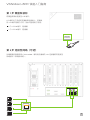 3
3
-
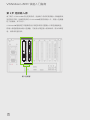 4
4
-
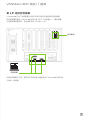 5
5
-
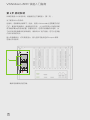 6
6
-
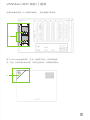 7
7
-
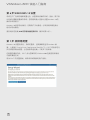 8
8
-
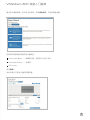 9
9
-
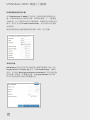 10
10
-
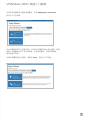 11
11
-
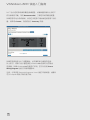 12
12
-
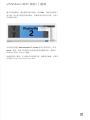 13
13
-
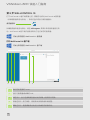 14
14
-
 15
15
-
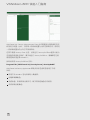 16
16
-
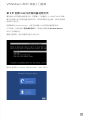 17
17
-
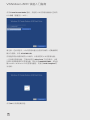 18
18
-
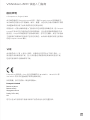 19
19
-
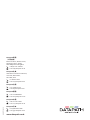 20
20
Datapath VSNMicro 600 は、世界一流の映像ソリューションを提供するビデオウォールコントローラーです。企業、政府機関、教育機関など、さまざまな分野で幅広く利用されています。
VSNMicro 600 の主な特徴は以下の通りです。
- 最大 4K 解像度の映像入力に対応
- 最大 16 台のディスプレイを接続可能
- 柔軟なレイアウト設定が可能
- ソースのシームレスな切り替えを実現
- リモートコントロールによる操作が可能
VSNMicro 600 は、次のような用途に最適です。
- デジタルサイネージ
- プレゼンテーション
- セキュリティ監視
- 交通管制
- 医療画像表示
- 教育・研究
VSNMicro 600 は、幅広い用途で活躍する、高性能なビデオウォールコントローラーです。直感的な操作性と豊富な機能により、プロフェ
関連論文
-
Datapath WallControl 10 for Genetec Security Center データシート
-
Datapath Quant データシート
-
Datapath VSN400 クイックスタートガイド
-
Datapath VSN 9 and 11 Series ユーザーガイド
-
Datapath VSN400 クイックスタートガイド
-
Datapath VSNMicro 600 データシート
-
Datapath WallControl 10 ユーザーガイド
-
Datapath WallControl 10 URM ユーザーガイド
-
Datapath WallControl 10 ユーザーガイド
-
Datapath WallControl 10 ユーザーガイド